Accessing the Acronis Management Console
To access the Acronis console directly, visit:
https://cloud.acronis.com and log in using your user ID and password.
Access via control panel
Alternatively, you can access the console from your control panel by searching for the Cloud Backup product:
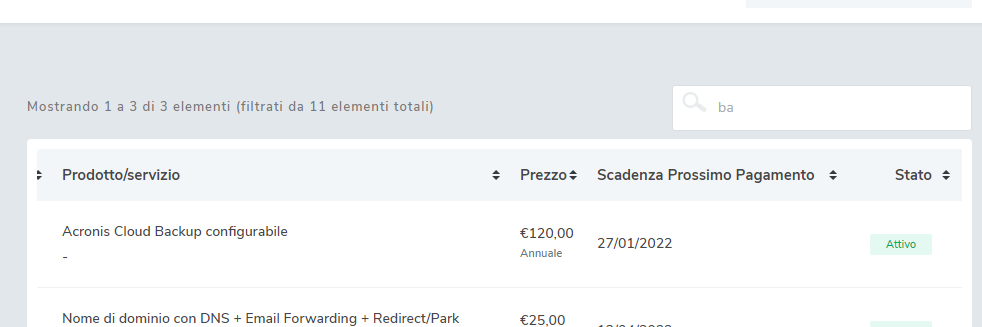
Click on “Active” to open the Acronis Cloud Backup management screen.
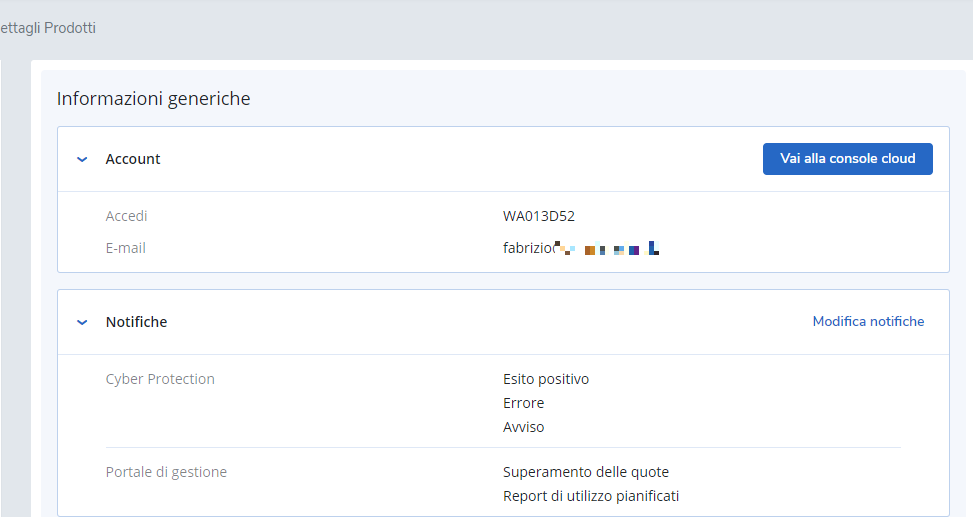
By clicking the “Go to console” button, you will be taken directly to the Acronis console without needing to re-enter your credentials.
Viewing managed devices
Once inside, click the “Backup” button to view all currently managed devices.
Editing a backup plan
You can change the backup content or schedule by editing the backup plan associated with a specific device.
How to edit an existing plan
Click the gear icon in the top-right corner of the device section to modify:
- The items included in the backup
- The backup destination
- The frequency and time of the backup
- The data retention period
Warning
You cannot change the encryption or backup type of an existing plan. To make these changes, create a new backup plan and disable the current one if necessary.
Restoring files from a backup
You can easily restore individual files or folders from a backup by following these steps.
Restore procedure
- Log into the Acronis console
- Select the device from the left-hand menu
- Click on “Recovery” on the right side of the screen
- Select the desired backup
- Click on “Recover Files/Folders”
Recovery options
A navigable folder structure will open, allowing you to select the files you need. You can then:
- Click “Download” to save them locally
- Or click “Restore” to recover them to their original location

